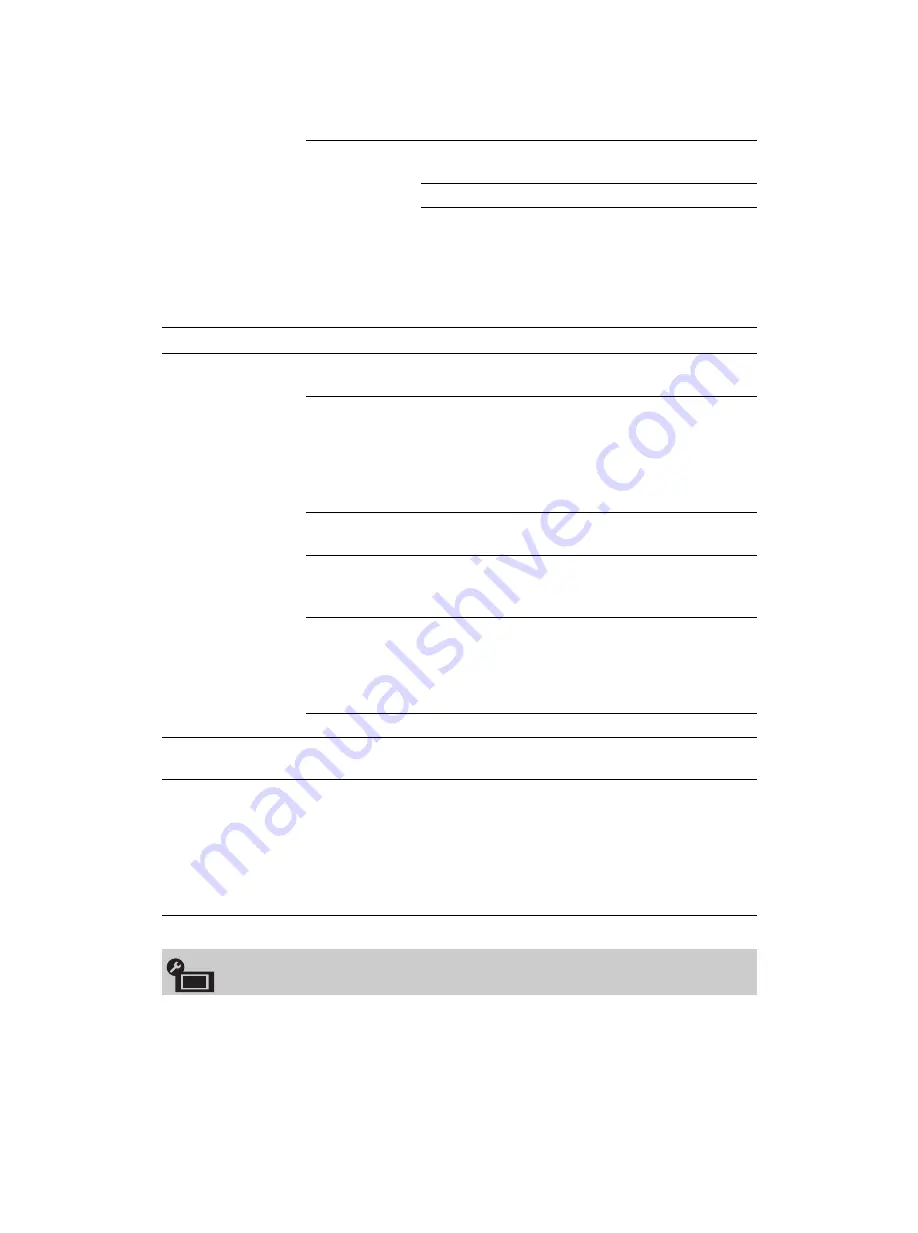
D:\JOB_ROJANA\YIT_TOKYO\KLV-40ZX1_J09-00240\Data
Update\090MEN.fm
masterpage:Left
34
TH
KLV-40ZX1
4-146-299-
11
(1)
ดูการตั้งคา
“Monitor Set-up”
สําหรับจอภาพ
Dual Sound
เลือกเสียงจากลําโพงสําหรับสัญญาณเสียงออกอากาศสเตอริโอหรือ
สองภาษา
Stereo/Mono
สําหรับสัญญาณออกอากาศสเตอริโอ
Main/Sub/Mono
สําหรับสัญญาณออกอากาศสองภาษาเลือก
“Main”
ใหกับชองเสียง
1, “Sub”
ใหกับชองเสียง
2
หรือ
“Mono”
ใหกับชองเสียงโมโนถามี
z
•
หากทานเลือกอุปกรณอื่นที่นํามาเชื่อมตอกับเครื่อง
ใหกําหนด
“Dual
Sound”
เปน
“Stereo”, “Main”
หรือ
“Sub”
IR Blaster Set-up
ดูหนา
สําหรับการตั้งคา
“IR Blaster Set-up”
HDMI Set-up
ใชเพื่อตั้งคาอุปกรณที่สนับสนุน
“Control for HDMI”
ที่เชื่อมตอกับชองตอ
HDMI
พึงระลึกวาจะตอง
ทําการตั้งคาการสื่อสารบนอุปกรณที่สนับสนุน
“Control for HDMI”
ที่เชื่อมตออยูดวย
Control for HDMI
ใชเพื่อตั้งคาการสื่อสารบนเครื่องและอุปกรณที่สนับสนุน
“Control for
HDMI”
เมื่อตั้งคาไวที่
“On”
จะสามารถทํารายการเมนูตอไปนี้ได
อยางไร
ก็ตาม
เครื่องจะกินไฟมากขึ้นเมื่ออยูในโหมดเตรียมพรอมใชงาน
ถาหากเชื่อมตออยูกับอุปกรณ
Sony
ที่กําหนดซึ่งสนับสนุน
“Control for
HDMI”
การตั้งคานี้จะมีผลกับอุปกรณเชื่อมตอโดยอัตโนมัติ
เมื่อตั้งคา
“Control for HDMI”
ไวที่
“On”
ดวยเครื่อง
Auto Devices Off
เมื่อตั้งคาไวที่
“On”
อุปกรณเชื่อมตอที่สนับสนุน
“Control for HDMI”
จะปดเมื่อทานปรับเครื่องเขาสูโหมดเตรียมพรอมใชงานโดยใชรีโมท
Auto TV On
เมื่อตั้งคาไวที่
“On”
และหากอุปกรณเชื่อมตอที่สนับสนุนการควบคุมแบบ
HDMI
เปดอยู
เครื่องจะเปดโดยอัตโนมัติ
และแสดงสัญญาณเขา
HDMI
จากอุปกรณที่เชื่อมตออยู
Device List Update
สรางหรืออัพเดท
“HDMI Device List”
สามารถเชื่อมตออุปกรณที่สนับสนุน
“Control for HDMI”
ไดถึง
14
ชนิด
และสามารถเชื่อมตออุปกรณไดถึง
4
ชนิดเขากับชองตอเดี่ยว
อัพเดท
“HDMI Device List”
เมื่อทานเปลี่ยน
การเชื่อมตอหรือการตั้งคาอุปกรณที่สนับสนุน
“Control for HDMI”
เลือก
ทีละรายการดวยตัวเองจนกระทั่งไดภาพที่ถูกตองเปนเวลาหลายวินาที
HDMI Device List
แสดงเมนูของอุปกรณที่สนับสนุน
“Control for HDMI”
ที่เชื่อมตออยู
Product Information
แสดงขอมูลผลิตภัณฑของตัวรับสื่อ
เลือก
“Monitor Product Information”
เพื่อแสดงขอมูลผลิตภัณฑของจอภาพ
Factory Settings
ลบการตั้งคาทั้งหมดกลับคืนสูคาเริ่มตนจากโรงงานยกเวน
“Remote Control Set-up”, “Programme
Block”, “Favourites”
และขอมูลตั้งคาชองรายการ
หลังสิ้นสุดขั้นตอนนี้
หนาจอตั้งคาเริ่มตนจะปรากฏ
เมื่อเสร็จสิ้นการปรับชองอัตโนมัติในการตั้งคาเริ่มตน
จะเปนการยกเลิกการตั้งคาที่ไมไดทําการยกเลิก
โดยใช
“Factory Settings”
หากตองการคงการตั้งคาไว
เลือก
“Cancel”
ในชองยืนยันการปรับชอง
อัตโนมัติ
z
•
อยาปดเครื่องหรือกดปุมใดระหวางนี้
(
ใชเวลาประมาณ
30
วินาที
)
Monitor Set-up
Содержание Bravia KLV-40ZX1
Страница 47: ......
Страница 60: ...14CT 安裝媒體接收機的底座 藉由安裝隨附底座 也可以垂直使用媒體 接收機 1 將底座中央的突出部分對準媒體接收 機右側的孔 拆下監視器的端子蓋 如圖所示握住端子蓋 拉下 1 然後以 2 角度拆下 底座 ...
Страница 67: ...21CT 監視器 媒體接收機 本機 HOME 4 8 9 0 qa 2 5 6 3 1 PROG HOME LINK PROG HOME 2 6 5 7 8 9 0 qa LINK 待續 ...
Страница 91: ......
Страница 137: ......
Страница 183: ......






























